Come Cambiare Porta Accesso RDP (Remote Desktop Protocol)
La porta 3389 è la porta predefinita per RDP sui sistemi Windows, ma potresti voler cambiarla a causa della configurazione della tua rete o per motivi di sicurezza.
Molte organizzazioni che utilizzano Servizi Desktop remoto o Servizi terminal non utilizzano una connessione VPN prima di consentire le connessioni ai propri server o workstation interni. Se non è richiesta alcuna VPN, significa che Terminal Server o Desktop remoto è pubblicamente visibile e consente connessioni da chiunque sia sulla rete e nella maggior parte dei casi Internet.
Gli esperti IT sostengono la raccomandazione di apportare modifiche alle impostazioni predefinite della porta TCP per garantire l’accesso remoto alla rete. Ciò è particolarmente cruciale quando si tratta di accesso remoto alla rete. È obbligatorio per motivi di sicurezza e protezione dei dati.
Per impostazione predefinita, tutti i dispositivi con sistema operativo Windows Server utilizzano la porta TCP 3389 è possibile aumentare la sicurezza del server modificando la porta predefinita utilizzata per connettersi a RDP e ciò richiede una modifica nel registro di Windows.
Come Cambiare Porta Accesso RDP
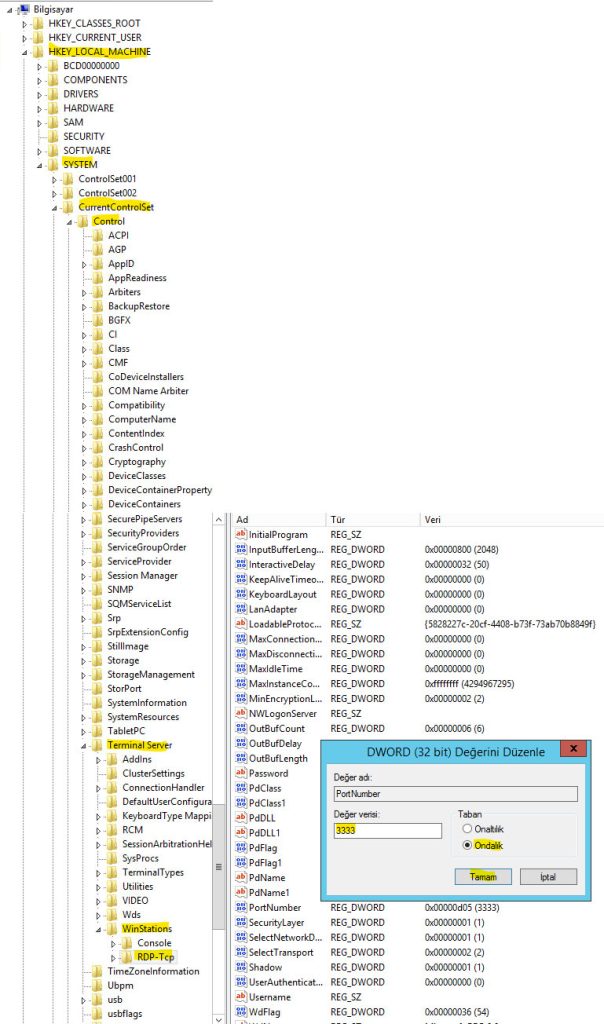
Per modificare la porta, fai clic sul pulsante Start di Windows Server e digita Regedit nel campo di ricerca, premi Invio sulla tastiera. Vai alla chiave di registro menzionata di seguito.
HKEY_LOCAL_MACHINESystemCurrentControlSetControlTerminal ServerWinStationsRDP-TcpDoppio clic Port number
Digitare il nuovo numero di porta che si desidera utilizzare al posto di 3389 nel campo Dati valore e quindi premere il pulsante OK. Ora puoi chiudere il programma Editor del Registro di sistema.
Necessario riavviare il computer per rendere effettive le modifiche.
I tuoi Servizi Desktop remoto o Terminal Server sono ora configurati per utilizzare la nuova porta immessa.
Per effettuare l’accesso dalla porta desiderata digita IP:N porta es: 123.25.36.123:3969
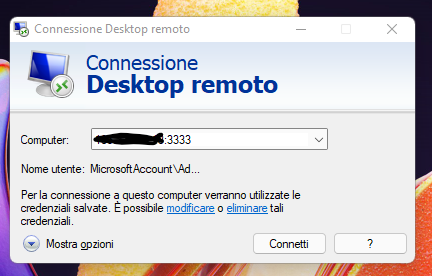
L’accesso tramite la porta precedente sarà rilevato il seguente errore riportato nell’immagini qui sotto;
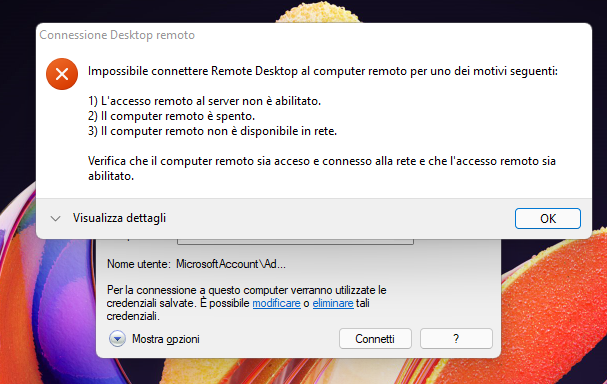
E tutto.




